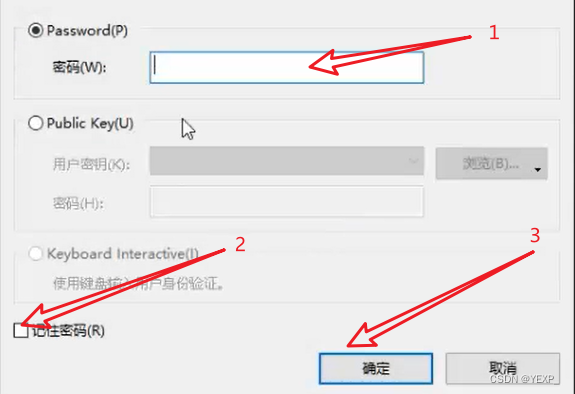该文章书写时间:2023年4月18日
最新一次修改:2023年4月19日
一、下载XShell的目的
我下载XShell的目的是为了学习nginx,因为配置环境的需求,所以下载了Xshell
为什么配置环境需求需要Xshell
Linux的操作系统现在主流的且还在维护的就是CentOS-7,要不然就是CentOS-8 steam版本,Linux虽然适合做为服务器的操作系统,但是不适合作为个人的操作系统,所以要在win操作系统下一个软件去连接这个服务器,那么这个软件是Xshell
为什么Linux就适合
①稳定性高;②维护成本低;③病毒造成的破坏低;④内置良好的数据备份工具;⑥硬件和软件的投入成本低
为什么要选择Xshell
①口碑好,那都在吹,公司的大佬也在用;②具体哪里好:XSHELL - NetSarang Website官网吹的都对(你要是觉得不对,就需要花时间成本去证明,至少作者没去实验)
二、下载XShell
下载的地址:XSHELL - NetSarang Website
我下的是免费的,免费的就算是在公司也够用了
方案一:
免费的地址:官网拉到最下面免费试用->页面免费授权页面(我怕有随时有变动,就没配图)
家庭/学校免费 - NetSarang Website
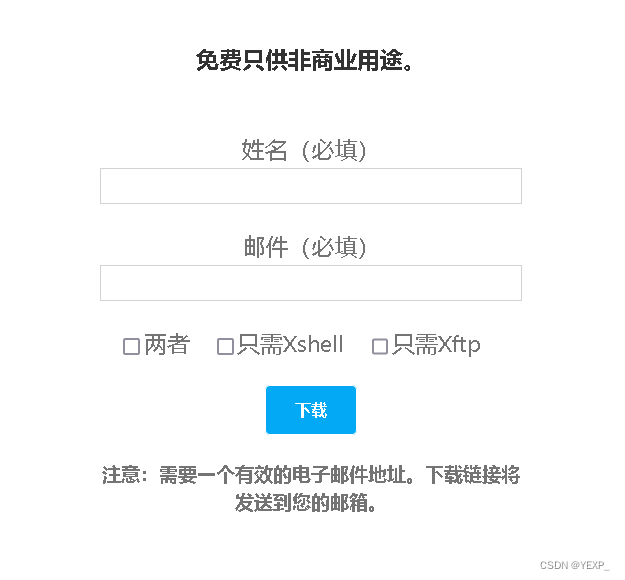
在里面写上相关信息,会收到信息跳转网页,直接下载
个人推荐两者都选,Xftp也是很好用的网络传输文件工具
之后你的邮箱会收到一个链接,之后直接下载,这里建议挂个梯子,最好选美国节点,美国节点真的快,其他节点都没美国节点快[○・`Д´・ ○]
方案二:没梯子,网也实在不行也可以去百度网盘下(本作者的):
链接:https://pan.baidu.com/s/1ptQpCuZ_8yVy3WshLiv5lw?pwd=8888
提取码:8888
三、安装XShell
安装包

后面傻瓜式安装,下一步,同意协议,下一步,安装目录,下一步,安装
不用太在意下面的内容,直接点击安装就可以
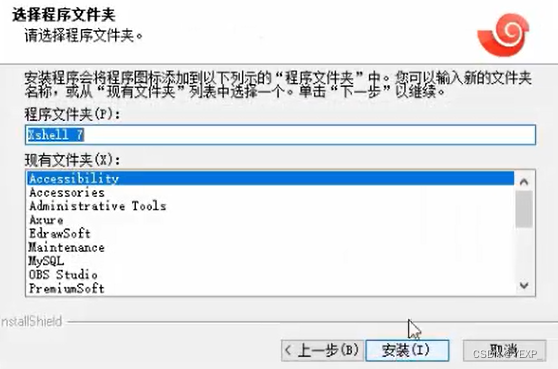
完成,是否勾选运行看个人了
四、使用XShell建立静态
1. XShell初始化界面
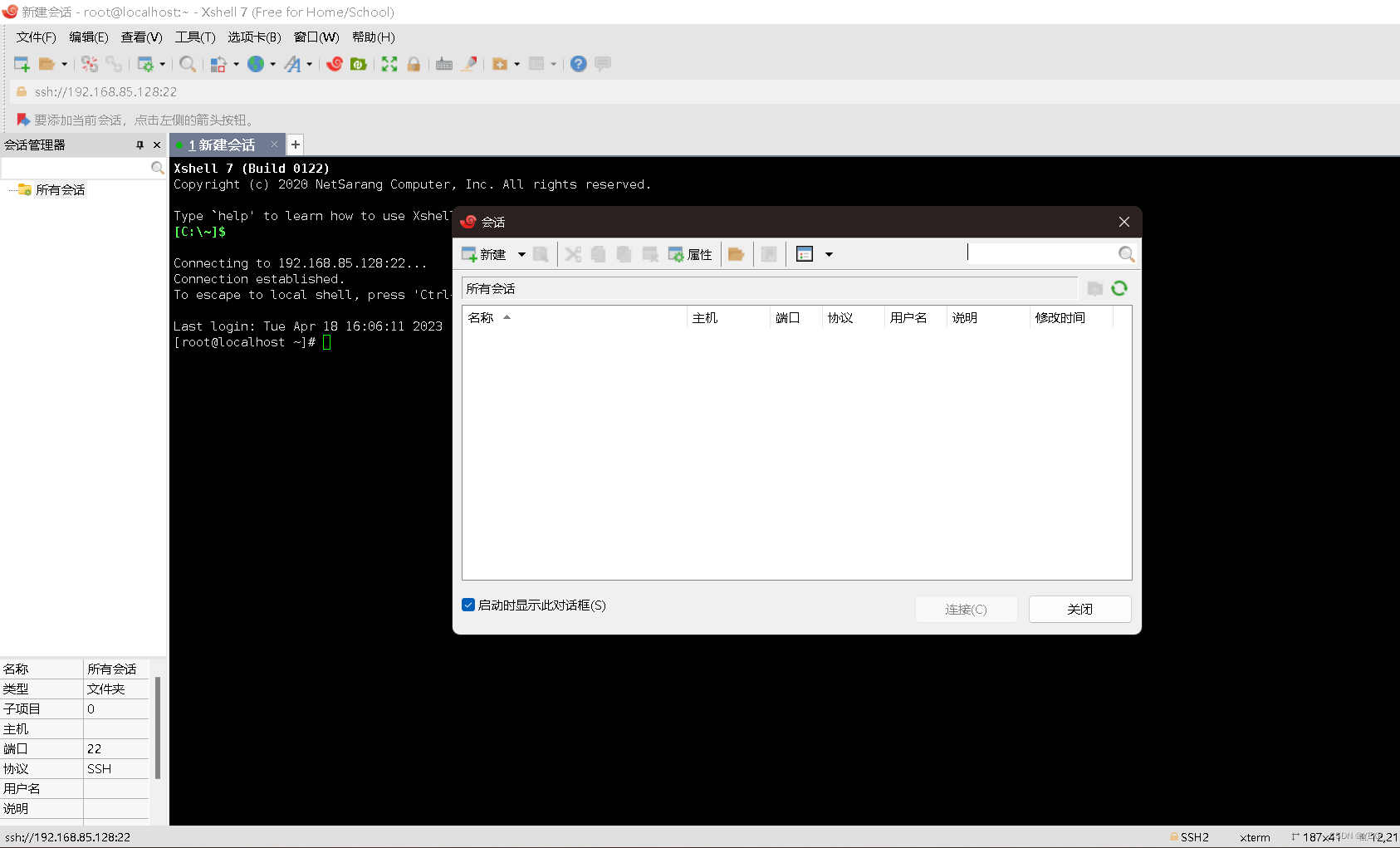
2、点击“新建”,新建会话
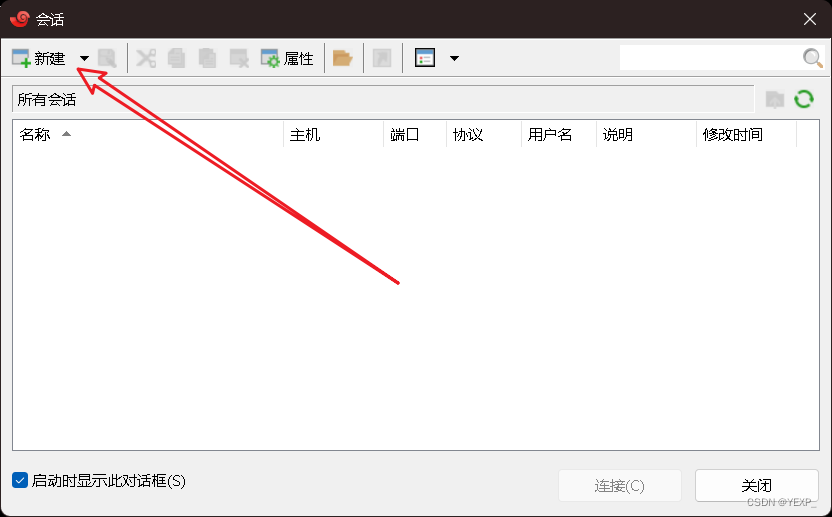
3、建立连接
如果有些需求就选择旁边的类别或者在下面修改就好,如果没有则点击确定,用户身份验证会在点击确定后自动跳出
4、主机密钥“接受并保存”
如果你以后不希望这个东西弹出,你可以点击接受并保存
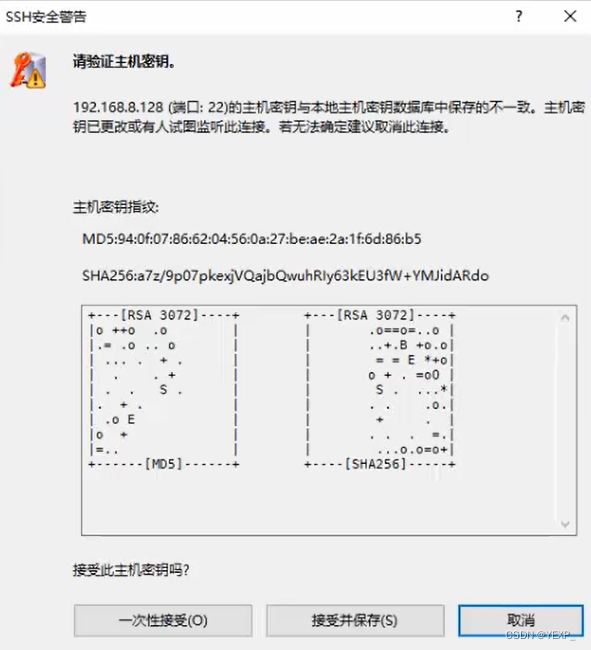
5、写SSH用户名、密码
如果以后再本地连接会话不希望他跳出,就点记住就可以了

密码也是一样
点击确定后就连接上了

你可以用ip addr检验一下是不是你的服务器地址
五、断开连接
方法一:快捷键: Alt+C
方法二:点击断开

最后:连不上的原因
1.你的服务器是否有开
2.有可能被windows的防火墙阻拦
3.如果有虚拟机,检查一下虚拟机能否联网
ping一下本机地址 ,如果连不上,很有可能就是windows开防火墙了
在cmd 能否ping到linux或者在linux中ping www.baidu.com(外网),如果连不上,很有可能是虚拟网卡没装好
如果我的文章不能解决你的问题
你也可以看看这篇XShell免费版的安装配置教程以及使用教程(超级详细、保姆级)_xshell安装_SoloVersion的博客-CSDN博客
版权归原作者 YEXP_ 所有, 如有侵权,请联系我们删除。